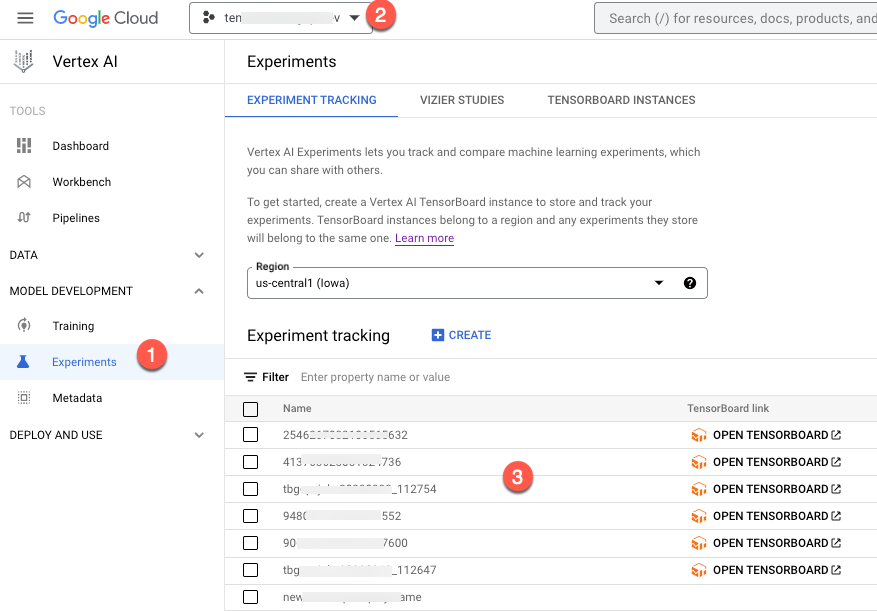Vous pouvez utiliser le SDK Vertex AI pour Python ou la console Google Cloud pour créer ou supprimer un test. Le SDK est une bibliothèque de code Python que vous pouvez utiliser pour créer et gérer des tests de manière programmatique. La console est une interface utilisateur Web qui vous permet de créer et de gérer des tests en mode visuel.
.Créer un test avec une instance TensorBoard
SDK Vertex AI pour Python
Créez un test et, si vous le souhaitez, associez une instance Vertex AI TensorBoard à l'aide du SDK Vertex AI pour Python. Ajoutez une description du test pour documenter son objectif. Consultez init dans la documentation de référence du SDK Vertex AI.
Python
experiment_name: attribuez un nom à votre test.experiment_description: fournissez une description pour votre test.experiment_tensorboard: facultatif. Instance Vertex TensorBoard à utiliser comme instance TensorBoard d'appui pour le test fourni. Si aucune instanceexperiment_tensorboardn'est fournie, une instance TensorBoard par défaut est créée et utilisée par ce test. Remarque : Si des clés de chiffrement gérées par le client (CMEK) doivent être associées à l'instance TensorBoard,experiment_tensorboardn'est plus facultatif.project: . Vous pouvez trouver cet ID sur la page d'accueil de la console Google Cloud .
location: consultez la liste des emplacements disponibles. Veillez à utiliser une région compatible avec TensorBoard si vous créez une instance TensorBoard.
Console Google Cloud
Suivez ces instructions pour créer un test.
- Dans la console Google Cloud , accédez à la page Tests.
Accéder à la page "Tests". - Vérifiez que vous êtes bien dans le projet dans lequel vous souhaitez créer le test.

- Cliquez sur Créer pour ouvrir le volet Test. Le volet Créer un test s'affiche.
- Dans le champ Nom du test, indiquez un nom permettant d'identifier de manière unique votre test.
- Facultatif. Pour le champ Instance TensorBoard, sélectionnez une instance dans le menu déroulant ou attribuez un nom à votre nouvelle instance TensorBoard.
- Cliquez sur Créer pour créer votre test.
Créer un test sans instance TensorBoard par défaut
SDK Vertex AI pour Python
Créez un test. Ajoutez une description du test pour documenter son objectif. Consultez init dans la documentation de référence du SDK Vertex AI.
Python
experiment_name: attribuez un nom à votre test.experiment_description: fournissez une description pour votre test.project: . Vous pouvez trouver cet ID sur la page d'accueil de la console Google Cloud .
location: consultez la liste des emplacements disponibles. Veillez à utiliser une région compatible avec TensorBoard si vous créez une instance TensorBoard.
Supprimer le test
La suppression d'un test supprime le test en lui-même et toutes ses exécutions. Le test Vertex AI TensorBoard associé au test n'est pas supprimé. Pour supprimer un test TensorBoard, consultez Supprimer un test Vertex AI TensorBoard obsolète.
Les artefacts et les exécutions de pipeline associés au test supprimé ne sont pas supprimés. Vous les trouverez dans la console Google Cloud . Pour les artefacts et les exécutions, des frais mensuels de 10 $/Go sont gérés par le service Vertex ML Metadata.
SDK Vertex AI pour Python
L'exemple suivant utilise la méthode delete de ExperimentClass.
Python
experiment_name: attribuez un nom à votre test.project: . Vous pouvez trouver cet ID sur la page d'accueil de la console Google Cloud .location: consultez la liste des emplacements disponibles.delete_backing_tensorboard_runs: si la valeur est "True", les exécutions Vertex AI TensorBoard associées aux exécutions de tests que nous avons utilisées pour stocker les métriques de séries temporelles seront également supprimées.
Console
Suivez les instructions ci-dessous pour supprimer un test.
- Dans la console Google Cloud , accédez à la page Tests.
Accéder à la page "Tests". - Cochez la case associée au test que vous souhaitez supprimer. L'option Supprimer s'affiche.
- Cliquez sur Supprimer.
- Vous pouvez également accéder au menu d'options qui se trouve sur la même ligne que le test, puis sélectionner supprimer.
Afficher la liste des tests dans la console Google Cloud
Dans la console Google Cloud , dans la section Vertex AI, accédez à la page Tests.
Vérifiez que vous êtes dans le bon projet.
La liste des tests pour votre projet s'affiche dans la vue Suivi des tests.
Si vous avez associé une instance Vertex AI TensorBoard à votre test, elle s'affiche dans la liste comme "Test d'appui Tensorboard pour votre test".